 ペンペン
ペンペン申し込む前にお試し出来たら嬉しいのに…
 かみや
かみやUQ WiMAXでは15日間お試しできるよ!
UQ WiMAXには”Try WiMAX”というサービスがあり、15日間無料でWiMAXをお試しできます。
実際の使用感や速度が気になる人にとって、とても魅力的に感じられるでしょう。
しかし、申込方法や使い方が分からず、戸惑ってしまう人もいるかもしれません。
そこで、当編集部では実際に”Try WiMAX”に申し込んで使ってみました。
 かみや
かみや使ってみて分かった使用感や注意点は記事内で解説していきますよ!


UQ WiMAXにはお試しできる”Try WiMAX”がある
UQ WiMAXには唯一WiMAXをお試しできる”Try WiMAX”というサービスがあります。

| 内容 | インターネット回線のお試し |
|---|---|
| 費用(手数料等) | 完全無料 |
| お試し期間 | 合計15日間 |
| 注意点 | 利用不可の人もいる →クレカを持っていない人 →180日以内にTry WiMAXを使った人 |
Try WiMAXはUQ WiMAXのホームルーターやポケット型WiFiを無料レンタルできるサービスです。
実際の通信速度や持ち運びやすさなど、使用感をしっかり体感できます。
ちなみにTry WiMAXのレンタル期間は申込日から15日間です。
 ペンペン
ペンペン料金はかかるの?
 かみや
かみや手数料も含めて、無料で利用できるよ!
Try WiMAXでは、月額料金や端末代金、手数料などは一切かかりません。
気軽にお試しできるのは嬉しいポイントですね。
【レビュー】実際にUQ WiMAXをお試ししてみた
当編集部では、実際にUQ WiMAXをお試ししてみました。
申し込みから返却までの流れや、通信速度についても計測しています。
レビューを通して”簡単にお試しできるんだ!”と感じてもらえると幸いです。
それぞれ詳しく見ていきましょう。
Try WiMAXの申し込みから返却までサクッと紹介
Try WiMAXを検討している人は、どのような流れで利用するのか気になりますよね。
当編集部では申し込みから返却まで体験してみたので、サクッと流れを解説していきます。
Try WiMAXを利用する流れ
- Try WiMAXの公式サイトから申し込む

- 発送についてのメールが届く
→申し込みから1日後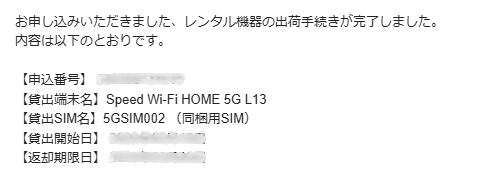
- 端末が届く
→申し込みから2日後
- 端末を返却する
→申し込みから10日後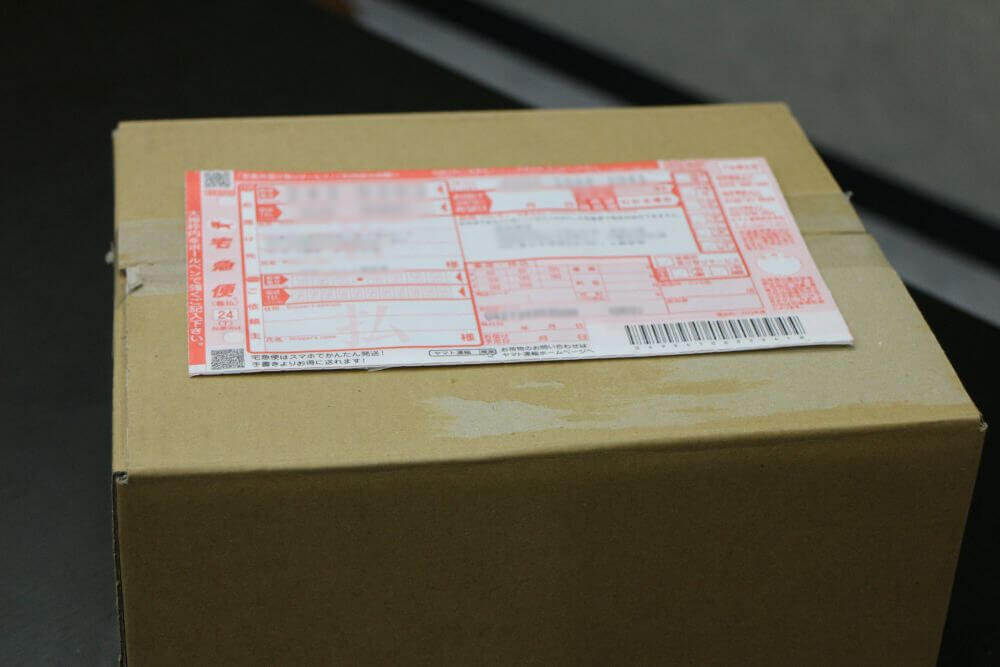
- 端末返却の完了メールが届く
→申し込みから11日後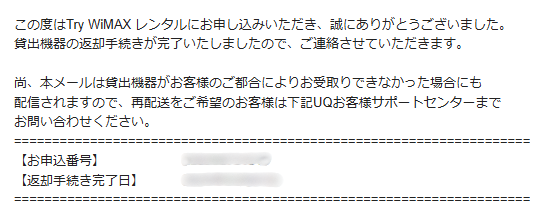
個人的に、想像より簡単にお試しできました。
返却は届いた段ボールに梱包して、同梱されている伝票を貼りつけるだけ。
この手軽さでお試しできるなら、かなり嬉しいサービスだなと感じます。
 かみや
かみや他のサービスのお試しも体験したことありますが、一番利用しやすかったですよ!
届くまでの日数はどれぐらい?
Try WiMAXのお試し期間は、申込日から15日間です。
そのため早く届けば、それだけお試し期間が長くなることになります。
 ペンペン
ペンペンってことは届くまでの日数は大事だね!
筆者が申し込んでみたところ、申し込んでから2日後に到着しました。
端末が到着するまでの流れ
- Try WiMAXを申し込み
- 端末発送のお知らせ
→申し込みから1日後 - 端末到着
→申し込みから2日後
 ペンペン
ペンペンじゃ残りの13日でお試しできるってこと?
 かみや
かみや返却日数を考えると、お試しできるのは10日ぐらいかな
返却にも2~3日ほどかかるため、実質お試しできるのは10日ほどになります。
ちなみに公式サイトには14:30までに申し込むと、最短で当日発送になるようです。

当日発送になれば、お試し期間は1日ほど延びるかもしれません。
Try WiMAXの内容物チェック|かなりシンプルな中身になっている
Try WiMAXが届いたので、さっそく開封して中身をチェックしてみましょう。
 かみや
かみやすべて返却必須なので、紛失には注意してくださいね
ホームルーターの中身をチェック
まずホームルーターから見ていきましょう。

- 端末箱
- 使い方ガイド
- 着払い伝票
- チラシ
段ボールを開封すると、端末箱だけでなく”使い方ガイド”も同梱されていました。
ガイドには接続方法や、繋がらないときのおすすめ設置場所などが紹介されています。

 ペンペン
ペンペンはじめて使うぼくでも、安心して使えそうだよ!
このガイドを参考にすれば、スムーズに接続できるはずです。
続いて、端末箱を開けてみると、端末や付属品が簡易的に入っていました。


端末や付属品にはTry WiMAXのシールが貼られおり、一目でレンタル品だと分かるようになっています。
ポケット型WiFiの中身をチェック
続いてポケット型WiFiも見ていきます。

- 専用ケース
- 着払い伝票
- チラシ
ホームルーターとは少し違って、ポケット型WiFiはナイロン製の専用ケースで送られてきました。
ケースの中には、使い方ガイドと端末ケースが入っています。



必要最低限のものだけが入っているので、とてもシンプルです。
モノが少ないと紛失するリスクが減るので、安心して使えそうだなと感じました。
 かみや
かみやちなみに端末は中古品なので、今回のように画面に傷がついている場合もあります…
実際に接続してみた|使い方ガイドがあるので簡単
ここからは実際に接続するまでの手順を紹介していきます。
接続方法はとても簡単で、同梱されている”使い方ガイド”を参考にすれば、数分で接続できますよ。
それぞれ見ていきましょう。
ホームルーターに接続
使い方ガイドを参考に、ホームルーターへの接続方法を確認していきます。
ホームルーターの接続方法

- SIMカードを入れる
- 電源ケーブルを繋ぐ
- スマホから接続設定を行う
最初に、SIMカードをホームルーターを挿入します。
SIMカードは別で送られてくるので、手動で入れてあげましょう。




SIMカードを挿入したら、電源ケーブルを端末とコンセントに繋ぎましょう。
端末にある3つのランプが緑に点灯したら準備完了の合図です。
あとは底面にあるQRコードを、接続したいスマホで読み取れば接続できます。
 かみや
かみやSIMカードの挿入から接続まで、およそ2分ぐらいで完了しました!
ポケット型WiFiに接続
続いてポケット型WiFiへの接続方法も確認していきます。
こちらも”使い方ガイド”を参考にしましょう。
ホームルーターの接続方法
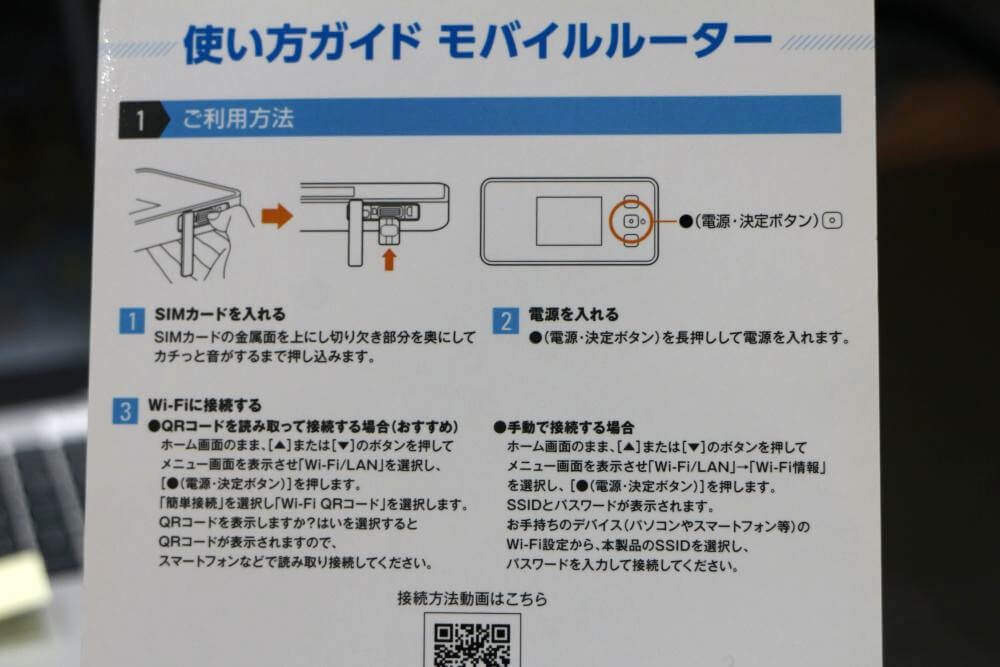
- SIMカードを入れる
- 電源を入れる
- スマホから接続設定を行う
ホームルーター同様、まずはSIMカードを端末に挿入します。
SIMカードの挿入口は分かりづらいですが、端末上部にあるので探してみてください。




SIMカードを挿入したら、真ん中のボタンを押して電源を入れます。
筆者も電源を入れようとすると、こんな表示が…

なんと”充電0%の状態”で送られてきました。
 ペンペン
ペンペン今回お試ししてみて、唯一不満だった点です…
充電が必要だったため、使い始めるまでに時間がかかってしまいました。
Try WiMAXが届いたら、まず充電残量を確認してみてくださいね。
通信速度を計測してみた|本家と同水準のスピード

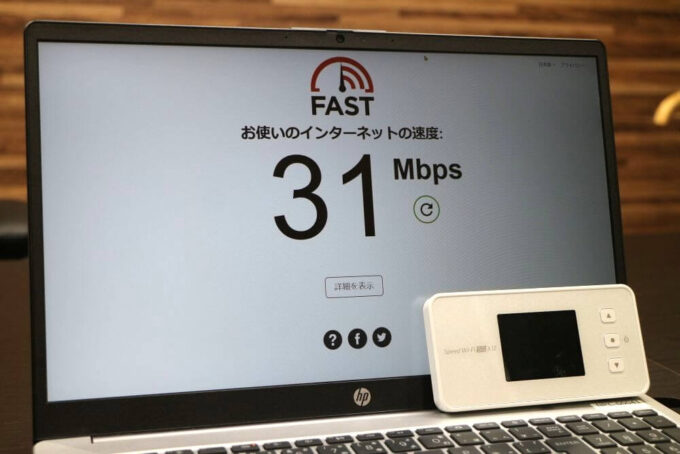
せっかくなので、どれぐらいの通信速度がでるのかも計測しました。
当編集部ではUQ WiMAXをレビューしたこともありますが、同水準の速度が出ていたので、Try WiMAXはかなり参考になるサービスだと思います。
| 項目 | UQ WiMAX | Try WiMAX |
|---|---|---|
| 下り | 330Mbps | 350Mbps |
| 上り | 41Mbps | 14Mbps |
| Ping | 27ms | 46Mbps |
Try WiMAXを解約後、UQ WiMAXに申し込むことで、イメージ通りの通信速度がでると期待できます。
Try WiMAXを使って動画視聴もしてみました。
動画視聴はスムーズにできる?

- ホームルーター
-
→4K動画はカクカク&読み込みに時間がかかる
- ポケット型WiFi
-
→4K動画もわりとスムーズに視聴できる
端末の返却方法|作業は3分で完了
UQ WiMAXをお試し後、どのように返却するのか気になりますよね。
 ペンペン
ペンペン返却がめんどくさそうだったら、Try WiMAXは使わないかも…
 かみや
かみや実際に返却してみたけど、ほとんど手間はかからなかったよ!
解約や返却は手続きがめんどくさいと思われがちですが、Try WiMAXの返却はとても簡単でした。
返却までの流れをサクッと解説します。
- 返却物を準備する
→使い方ガイドに返却機器一覧が載っているので参考にしてください

- 段ボールに梱包する
→送られてきたときの段ボールを再利用しましょう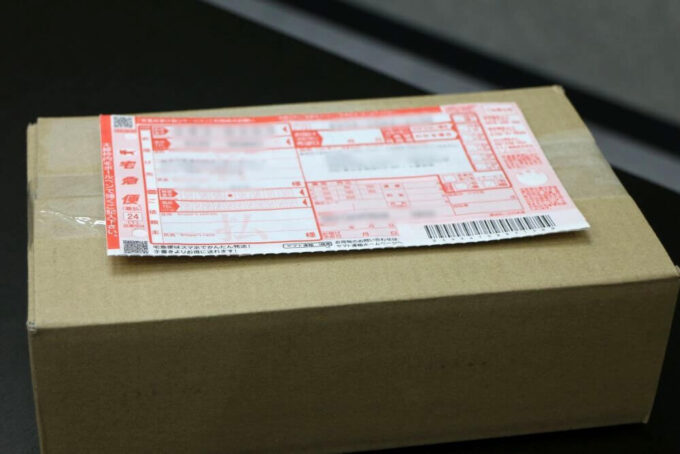
- 伝票を貼りつけてコンビニへ
→着払いなのでレジに持っていくだけで完了
着払いなので送料もかからず、伝票もイチから作る必要もありません。
そのため、かなり簡単に返却できると思います。
使ってみた感じたポイント
実際にTry WiMAXを使ってみて、良いところや気になったところが数点ありました。
軽くまとめるのでぜひ参考にしてください。
- 完全無料でお試しできる
- 使い方ガイドが同梱され接続が簡単
- UQ WiMAXと同水準の速度
- 返却が簡単
- 実質のお試し期間は15日間
- 端末の充電が0%で送られてきた
一番伝えたいのは”UQ WiMAXを検討しているなら、Try WiMAXは活用するべき!”ということです。
実質のお試し期間が短かったり、端末の充電が0%だったのは残念でしたが、それを加味しても魅力的なサービスです。
UQ WiMAXと同等水準の速度がでるので、契約後の使用感をイメージしやすくなるのもポイント。
さらに申込~返却までがとても簡単です。
 かみや
かみやまずはお試ししてみるのがおすすめですよ!
UQ WiMAXをお試しする注意点・デメリット
UQ WiMAXをお試ししてみて分かった注意点やデメリットをいくつか解説します。
それぞれ詳しく見ていきましょう。
 かみや
かみや実際に申し込む前に、注意点も把握しておくことでスムーズにお試しできます!
返却の手間がかかる
UQ WiMAXをお試しした後は、端末返却が必須です。
返却時には端末を梱包・発送する必要があるため、多少の手間と費用がかかります。
 ペンペン
ペンペンそのままUQ WiMAXを契約する予定だよ!
 かみや
かみやUQ WiMAXを契約する予定でも、Try WiMAXでレンタルした端末は返却しなきゃいけないんだ…
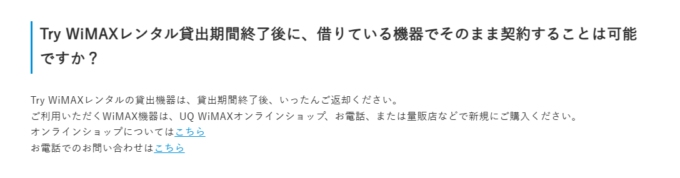
UQ WiMAXを申し込む予定があっても、Try WiMAXの端末は一度返却することになります。
返却状況によっては損害金が請求される
 ペンペン
ペンペン端末の返却を忘れたらどうなるの?
Try WiMAXの端末は返却必須であることをお伝えしました。
もし返却を忘れてしまった場合は、違約金が請求されてしまいます。
| 端末 | 違約金 |
|---|---|
| ホームルーター | 27,720円 |
| ポケット型WiFi |
返却期限を過ぎないよう、くれぐれも注意してくださいね。
また、配送中に破損してしまった場合も、違約金が請求される可能性があります。
そのため柔らかい布や梱包材などを使って、配送時に破損しないよう工夫するのがおすすめです。
 かみや
かみやプチプチなどを使うとより安心です!
お試しできる期間が短い
UQ WiMAXのお試し期間は”15日間”です。
ただ、実際にお試しできるのは10日間ほどと考えておきましょう。
 ペンペン
ペンペンえ、どういうこと?
 かみや
かみや配送日数も含めて15日間になっているんだ
端末が届いてから15日間ではなく、申込日から15日間がカウントされる仕組みになっています。
実際にTry WiMAXを利用したときの日数内訳は以下の通りです。
Try WiMAXを利用したときの日数内訳
《全14日間》
Try WiMAX申し込み
↓ 2日後 ↓
Try WiMAX到着
↓ 10日後 ↓
Try WiMAX返却手続き
↓ 2日後 ↓
Try WiMAX返却完了
実際に使ってみると、想像していたよりもお試しできる期間が短いと感じました。
そのため”どんな使い方を試したいか”を事前に考えておくと、より有意義なレンタル期間になると思いますよ。
電波状況について電話がかかってくる
Try WiMAXを利用すると、電波状況について電話がかかってきます。
内容としては以下の通りです。
- 電波状況は良好か?
- もし電波状況が良ければUQ WiMAXの案内をしたい
個人的には営業電話っぽい感じを受けました。
そのため、電話対応するのが嫌な人にとってはデメリットと言えるでしょう。
 かみや
かみや無料でお試しできることを考えたら、これぐらいは仕方ないのかもしれませんね…
UQ WiMAXをお試しするメリット
次にUQ WiMAXをお試しするメリットを紹介していきます。
正直Try WiMAXを利用してみて、注意点やデメリットよりもメリットのほうが大きいなと感じました。
それぞれ詳しく見ていきましょう。
契約後の通信速度をイメージできる
UQ WiMAXをお試しすることで”契約後の通信速度がイメージしやすくなる”というのが大きなメリットだと感じました。
契約後も満足して使えるのかを把握しやすくなりますよ。
どのように計測する?
- 自宅の1階と2階でどっちが速いか
- 使用予定の部屋ではどれくらいの速度が出るか
- 窓際に置いたら速くなるか
- 移動中の電車でも十分使えるか
 かみや
かみやちなみにTry WiMAXの通信速度は、UQ WiMAXと同程度の通信速度が出ていました!
| 項目 | UQ WiMAX | Try WiMAX |
|---|---|---|
| 下り | 330Mbps | 350Mbps |
| 上り | 41Mbps | 14Mbps |
| Ping | 27ms | 46Mbps |
通信速度が心配な人は、UQ WiMAXをお試ししてから申し込みましょう。
ホームルーターかポケット型WiFiを選ぶことができる
Try WiMAXは2種類の端末から選べます。
ホームルーターとポケット型WiFiです。
各端末の特徴をサクッ見ていきましょう。
ホームルーター
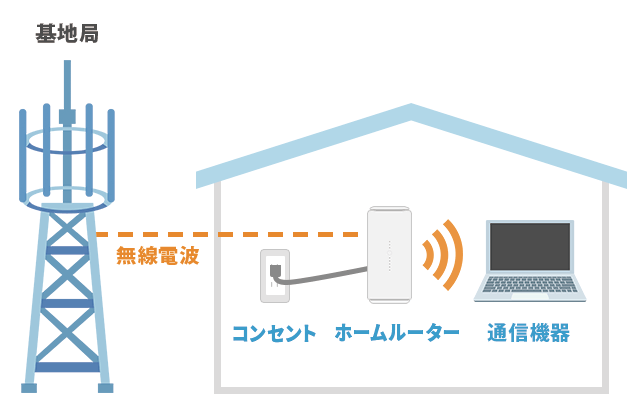
| メリット | デメリット |
|---|---|
| 開通工事が不要 同時接続台数多め ポケット型WiFiより速度が安定する | 電波干渉を受けやすい 外出先では利用しづらい |
ポケット型WiFi
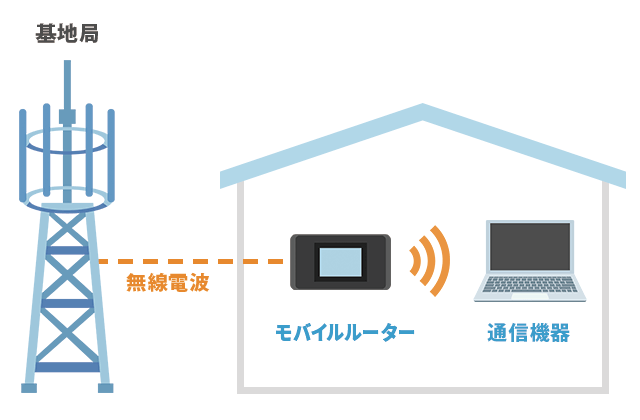
| メリット | デメリット |
|---|---|
| 開通工事が不要 外出先でインターネット接続可能 フリーWi-Fiよりも安全性が高い | 充電が必要 通信速度が安定しにくい |
 ペンペン
ペンペン好きなほうを選べるのは嬉しいね!
自宅用で考えているならホームルーター、外出先でも使う予定ならポケット型WiFiがおすすめです。
Try WiMAX申込時に選択するページがあるので、希望する方を選んでくださいね。
本当に無料で利用できる
Try WiMAXは無料でお試しできるサービスです。
月額料金や端末代金だけでなく、手数料も全くかかりません。
 ペンペン
ペンペン別のサービスでお試ししたときは手数料取られたから不安だよ…
 かみや
かみやTry WiMAXは無料になるから安心してね!
他社サービスでは”無料お試し”と言いながら、手数料は発生するということがよくあります。
しかし、Try WiMAXでは手数料も無料になるのです。
クレジットカードの登録は必要
Try WiMAXを申し込もうとすると、クレジットカードの入力を求められます。
 ペンペン
ペンペン無料なのにどうして?
 かみや
かみや端末損害金の支払に使われるよ
端末を返却し忘れたり、破損してしまったときには端末損害金が発生します。
その請求先としてクレジットカードを登録する必要があるのです。
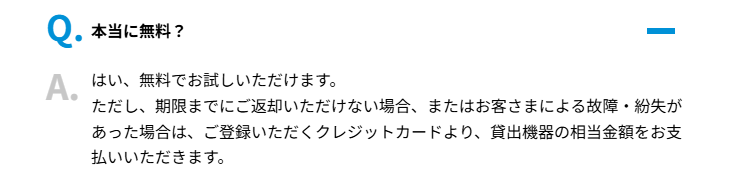
端末を期限内に返却できれば、支払いが発生することはないので安心してくださいね。
UQ WiMAXのお試しはどんな人におすすめ?
実際にUQ WiMAXをお試ししてみて”どんな人におすすめのか”を紹介していきます。
- UQ WiMAXを検討している人
- 自宅や外出先での通信速度を計測したい人
- 手軽かつ無料でお試ししたい人
UQ WiMAXを検討中なら、まずはTry WiMAXを利用してみましょう。
通信速度や使用感を把握できるので、契約後のイメージがつかみやすくなります。

また、短期解約のリスクも軽減できるので、契約前に一度お試ししたほうがいいなと思いました。
 ペンペン
ペンペン契約前に通信速度を把握できるのは嬉しいよ!
UQ WiMAX以外にもお試しできるサービスはいくつかありますが、手数料や返送費などは利用者が負担するケースがほとんどです。
その一方で、Try WiMAXは手数料や返送費が無料となっています。
着払い伝票が同梱されており、送られてきた段ボールに伝票を貼ってコンビニに持っていくだけ。
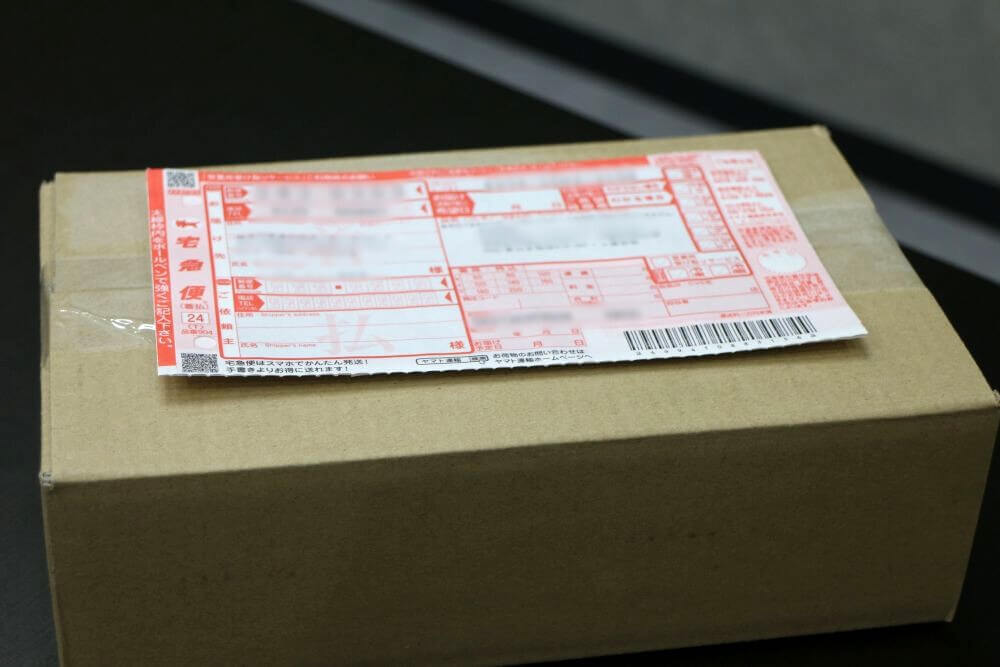
ここまで簡単かつ無料でお試しできるのはTry WiMAXだけです。
 かみや
かみや期間は短めですが、お試ししてみる価値は大アリです!
お試し後はUQ WiMAX公式サイトから申し込もう
Try WiMAX返却完了後はUQ WiMAXでの申し込みがおすすめです。
通信速度もある程度把握できているため、特に不安なく申し込めるかと思います。
念のためUQ WiMAXの概要について軽く解説します。

| 提供エリア | 全国 |
|---|---|
| 月額料金 | 4,950円 |
| 契約事務手数料 | 3,300円 |
| データ容量 | 無制限 |
| 契約期間 | なし |
| 端末代金 | 5,940円 |
UQ WiMAXは月額料金4,950円で利用できるサービスです。
現在キャンペーンを実施しており、端末代金がグッとお得になっています。
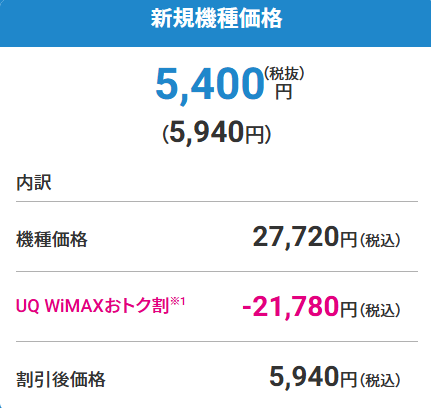
| 端末代金 | 27,720円 |
|---|---|
| UQ WiMAX おトク割 | -21,780円 |
| 割引後端末代金 | 5,940円 |
もともと27,720円の端末がなんと5,940円に。
WiMAXは端末代金がネックになることが多いですが、5,940円であれば申し込みのハードルもグッと下がるのではないでしょうか。
 ペンペン
ペンペンええ!他のところで27,720円で購入しちゃったよ…
とても良いタイミングなので、Try WiMAXでお試し後はUQ WiMAXを検討してみてくださいね。

まとめ
UQ WiMAXをお試ししてみましたが、とても使いやすいサービスだと感じました。
特に申し込みから返却までの流れがかなりシンプルだったのが好印象です。
不安やストレスなくお試しできましたよ。
Try WiMAXを使ってみた感想

- 申し込みから返却まで簡単
- 手数料もかからないので嬉しい
- お試し期間は短め
Try WiMAXには使い方ガイドが同梱されているので、初めてでも安心して利用できます。
お試し期間は約10日と短めですが、事前に”どんな風に使ってみたいのか”考えておくと、有意義なレンタル期間になるでしょう。
 かみや
かみやUQ WiMAXを検討している人は、まずTry WiMAXを活用してみてくださいね!




